IT培训网 - IT职场人学IT技术上IT培训网
巧用ps去水印方法 让美图干干净净
时间:2019-04-28 13:35:01 来源:我爱设计网 作者:IT培训网 已有:名学员访问该课程
标签(Tag):
ps去水印(1)
其实,使用ps去除水印的方法很多,在这里就不一一介绍了,不同的图片消除水印的方式不同,希望大家可以合理利用ps技术,选择适合图片的解决方式,如此你才能在设计的路上走的更好!
水印是保护版权促进自身产品宣传的有效方式,一般用于图片之中,那么有时候对于一些没有版权的图片却有水印,此时该如何解决呢,怎么样使用ps技术取消图片水印呢?
来吧,看看ps经典去除水印方法,这些都挺好用哦!
原图:

小车原图
1、用PS打开要去掉水印的图片.
2、按快捷键M 切换到选择工具.

使用选择工具
3、按着鼠标拖动选择要去掉的水印。
4、按快捷键 Ctrl J 把第三步选择的水印建立一个新的图层。
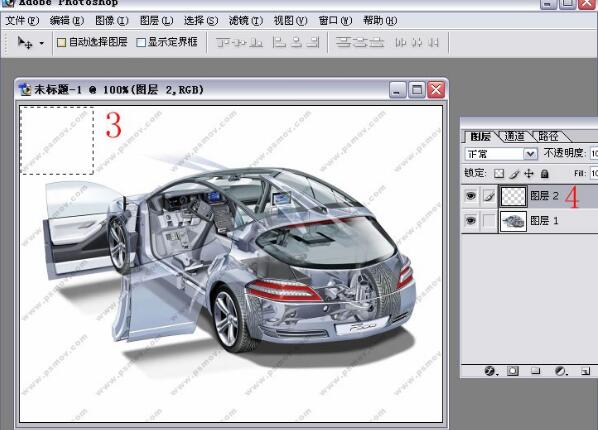
复制图层
5、移动新建的图层可见水印图层

移动新图层
6、再选择图层的组合模式为颜色减淡
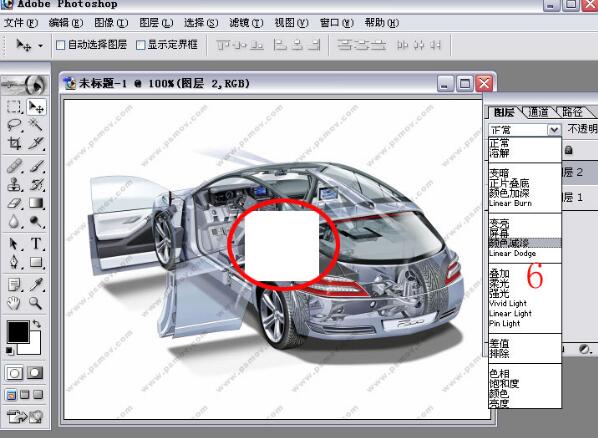
让其颜色减淡
7、再按快捷键 Ctrl i 把图层改为反相状态
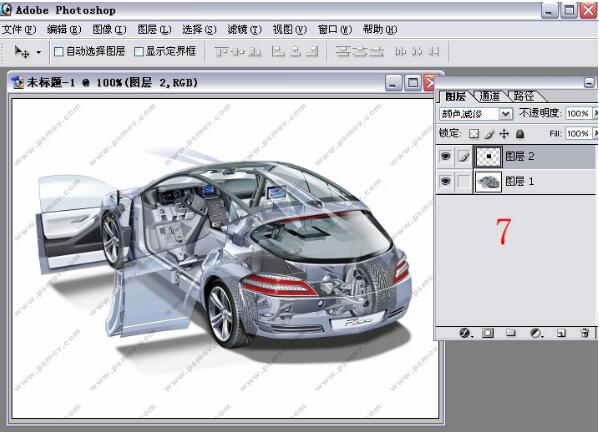
反相状态
8、移动水印图层对准底图上的水印即可完成
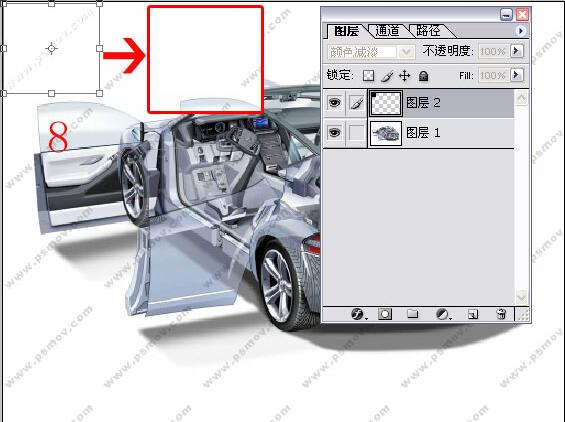
9、复制水印图层复盖底图的水印就可去除所有水印
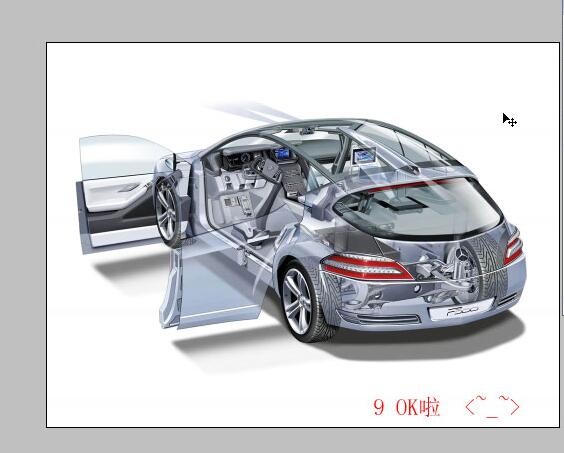
10、复杂图片水印的去法也大同小异
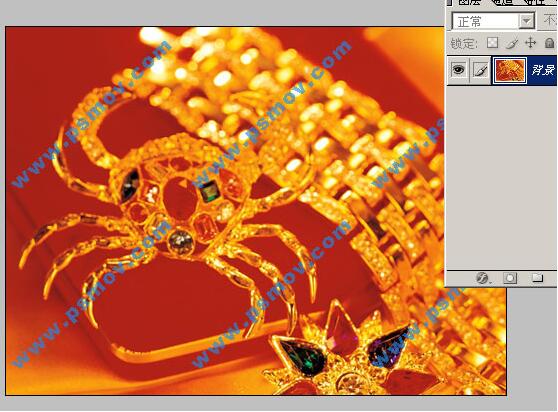

如何使用ps技术添加水印:http://www.itpxw.cn/uisj/psjc/20186224.html
其实,使用ps去除水印的方法很多,在这里就不一一介绍了,不同的图片消除水印的方式不同,希望大家可以合理利用ps技术,选择适合图片的解决方式,如此你才能在设计的路上走的更好!
顶一下
(0)
0%
踩一下
(0)
0%
 每期开班座位有限.0元试听抢座开始!
每期开班座位有限.0元试听抢座开始!

温馨提示 : 请保持手机畅通,咨询老师为您
提供专属一对一报名服务。
------分隔线----------------------------
------分隔线----------------------------





 零基础学员如何学习PS设计
零基础学员如何学习PS设计 ps建组的快捷键你知道怎么
ps建组的快捷键你知道怎么 【photoshop学习网站】怎么
【photoshop学习网站】怎么 【通道抠图教程】如何
【通道抠图教程】如何 火焰字制作丨利用风滤镜
火焰字制作丨利用风滤镜 ps大师之路丨单独使用ps曲
ps大师之路丨单独使用ps曲 溶图教程 丨如何掌握溶图
溶图教程 丨如何掌握溶图 ps恶搞大合集丨也只有ps大
ps恶搞大合集丨也只有ps大 ps之cs6教程可以自学吗
ps之cs6教程可以自学吗 ps照片合成之瓶子里的小人
ps照片合成之瓶子里的小人 如何用PS制作火焰字特效
如何用PS制作火焰字特效 ps怎么换背景 快速替换证件照背景
ps怎么换背景 快速替换证件照背景 2019年ps抠图教程之入门攻略
2019年ps抠图教程之入门攻略 ps换脸教程让你无缝对接人像换脸
ps换脸教程让你无缝对接人像换脸 如何使用PS软件打造真实毛发的效
如何使用PS软件打造真实毛发的效 转手绘是什么 如何轻松使用PS搞定
转手绘是什么 如何轻松使用PS搞定